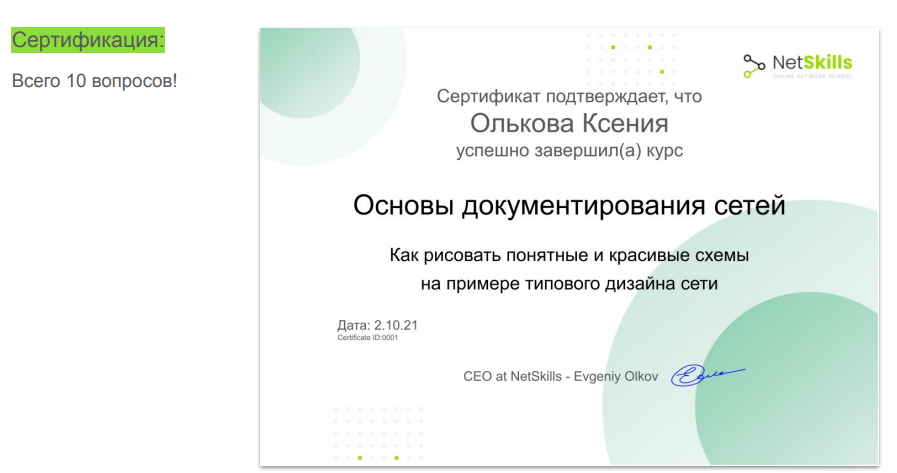Сетевая диаграмма онлайн
Диаграмма сети — это визуальное представление компьютерной сети или телекоммуникационной сети. Он показывает, как подключены устройства и компоненты в сети и как данные протекают между ними. Сетевая диаграмма может включать следующие компоненты:
- Узлы или устройства, такие как компьютеры, серверы, маршрутизаторы, коммутаторы, брандмауэры, принтеры и другие сетевые устройства.
- Ссылки или соединения, которые представляют физические или логические соединения между устройствами. Эти соединения могут включать проводные или беспроводные соединения, виртуальные соединения или логические соединения, которые проходят несколько физических ссылок.
- Сетевые протоколы или технологии, такие как TCP/IP, Ethernet, Wi-Fi, VPN, MPLS или другие сетевые стандарты.
- Сетевые услуги или приложения, такие как электронная почта, просмотр веб -страниц, обмен файлами, удаленный доступ или другие сетевые сервисы.
Сетевые диаграммы могут использоваться для различных целей, включая дизайн сети, устранение неполадок, планирование мощности, анализ безопасности и документацию. Они могут быть созданы с использованием различных инструментов и методов, таких как программное обеспечение для картирования сети, инструменты обнаружения топологии, пакетные снижения или ручную документацию. Сетевые диаграммы могут быть простыми или сложными, в зависимости от размера и сложности сети, и они могут быть представлены с использованием различных типов диаграмм, таких как блок -схемы, карты топологии или архитектурные диаграммы.
Как сделать сетевую диаграмму?
- Определите объем и цель сетевой диаграммы:Определите, какой тип сети вы хотите схемы и какую информацию вы хотите включить, например, устройства, соединения, протоколы, услуги или функции безопасности.
- Соберите информацию о сети:Соберите данные о устройствах, соединениях, протоколах, услугах и функциях безопасности в сети. Это может включать имена устройств, IP -адреса, топологию сети, таблицы маршрутизации, правила брандмауэра или другие данные конфигурации сети.
- Создайте диаграмму:Используйте выбранный инструмент для создания сетевой диаграммы, начиная с основных компонентов, таких как маршрутизаторы, коммутаторы, серверы или брандмауэры, а затем добавление соединений, протоколов и услуг. Вы можете использовать разные формы, цвета или значки для представления различных компонентов и соединений.
- Нарвать диаграмму:Добавьте метки, текст или аннотации в диаграмму, чтобы предоставить дополнительную информацию о компонентах сети и соединениях. Используйте четкий и краткий язык и убедитесь, что этикетки разборчивы и просты для понимания.
Основы документирования сетей
Сразу скажу, что на написание мини статейки об основах документирования для наших подписчиков подтолкнул курс от уже упоминавшегося на канале Netskills. Вся основная механика у них на канале:
На структурную схему наносятся принципиальные моменты дающее полное, но общее представление о том:
- Cколько у нас провайдеров;
- Как у нас выстроена архитектура ЛВС: внешний периметр, ядро, уровень доступа;
- Как обстоит дело с отказоустойчивостью. Каскад устройств, как на картинке firewall и core switch, указывает на то, что используется стек. Вот какой конкретно стек: stack wise, vss с единым control plane или vPC/MCLAG домен с раздельным control plane тут не важно. Аспекты типов стекирования отражаются на схеме L2, в таблице кабельных соединений, а особенности настроек в документе под номером 6 — “Описание настроек”.
Еще раз заостряю внимание. Структурная схема — общая информация. Стеки/кластера и связанные с этим концепции укладываем на L2 схему.
После того как у нас есть “структурка” мы готовим (требуем от подрядчика) L3 схему.
L3 схема
На L3 схеме отображаются ключевые сегменты сети: стыки access-core, core-FW, FWs (border routers) — ISPs. Если описывается корпоративная инфраструктура, то к ключевым сегментам можно отнести сегменты в которых находятся основные корпоративные ресурсы: dns, почта, NTP, VIP пользователи, гостевой и пользовательский Wi-Fi. Если описывается инфраструктура уровня ЦОД, где может быть десятки тысяч сегментов, необходимо ограничится L3 сегментами лишь стыковых соединений. Сегмент удобно изображать в виде трубы с нанесением на нее адреса подсети и соответствующего идентификатора vlan. Целесообразно указывать default gateway. Оборудование уровня L2: L2 коммутаторы, хабы, медиаконвертеры на L3 схеме не изображаются!
После того как имеется структурная схема и L3 переходим к L2 схеме.
L2 схема
L2 схема это уже про частности канального, местами физического уровня. Тут мы уже делаем акцент на типе используемого кабеля: оптика или медь, стековое соединение. Указываем номер порта, тип линка: агрегированный или нет, режим: trunk или access, id vlans в транках (можно и не указывать, так как их может быть слишком много). Конкретные перечни vlan относящихся к информационным системам клиентов, пользователей и то каким транкам они принадлежат лучше всего отражать в документе “Описание настроек”. На схеме же можно/целесообразно отразить факт наличия in-band и out-of-band менеджмента. Т.е. на наличие управляющего трафика посредством основных каналов и альтернативного варианта управления инфраструктурой посредством выделенных каналов, менеджмент коммутаторов, консольных серверов.
Traditional — два standalone коммутатора с наличием петли и работающим STP (стоит избегать таких вариантов архитектур, по возможности. Но в кампусе допускается);
StackWise Virtual-Physical/StackWise Virtual-logical — Два коммутатора представляются Access уровню как один виртуальный. Нет риска петель, не надо беспокоится о STP, нет простоя линков (must have в крупном enterprise и data center)
Вот если говорить не про проект, а про эксплуатацию действующей инфраструктуры, то существует два подхода:
- Ведение такой же Exel таблицы. Просто функционально, но есть нюансы. Как правило плодится много копий и по итогу информация зачастую не 100% актуальна. Если документ ведет один человек, то это куда не шло. Если к планированию и учету IP пространства причастны >1, то целесообразно использовать специальные продукты (пункт 2).
- Система централизованного учета IP пространства. Есть один бесплатный и удобный продукт под названием phpipam, лично его использую. С этим инструментом планирование и учет IP пространства циклопически упрощается (https://phpipam.net/)
Маркер — идентификатор связи (по аналогии с ключевым полем в БД). В продаже есть специальные принтера. Можно использовать ручные бобины.
Откуда (Ряд/Шкаф/Юнит)-Оборудование-Плата/порт
Куда\Откуда — транзитные (промежуточные) коммутации. Если оконечное оборудование, в нашем примере это блейд корзина HP C7000 подключается портом OA1 (On-board administrator) непосредственно к менеджмент коммутатору Cisco WS-C3750X-24 (Маркер 0051), то блоки Куда\Откуда пустые. А вот если взять маркер 0094, то связь между с7000 и коммутаторами ядра пролегает через промежуточную патч-панель и нетподиум (оптическая СКС);
Куда — собственно так же как и Откуда — Оборудование-Плата/порт. Обычно (в большинстве случаев) Откуда — оконечное оборудование: рабочее место, сервер. Куда — коммутатор. Но если связь отражает межкоммутаторное взаимодействие, кластерное взаимодействие, то слева отражается условный 1-й номер, а справа условный 2-й номер.
Тип разъема: RJ-45, MM/SM LC/MM SC и тд. и тп. По данному столбцу сразу понятно что у вас за физика оптика или медь, какой тип оптики мультимод или синглмод, какой тип оптического разьема.
Количество кусков (патчкордов) и их длина— тут все должно быть понятно.
Кто и когда проводил работы — тоже очень важный момент.
Описание настроек
Совершенно необходимы документ при проектировании/модернизации. В практике я встречал еще такой синоним как пусконаладочные карты. В целом, данные документы про настройки по шагам. В них описывается текущая настройка, какие вносятся изменения и для чего, какой результат ожидается. Когда будет этап пусконаладки если ожидаемый результат получен — успех, нет — разбираемся в чем проблема и уже только устранив которую идем дальше;
Дополнительные документы:
7. Расположение оборудование в стойках > (см. вкладку СКС-2)
Немного поддержу Netskills еще рекламкой:
Если материал понравился — лучшая помощь порекомендовать канал товарищу IT-шнику. Лишними знания не бывают)